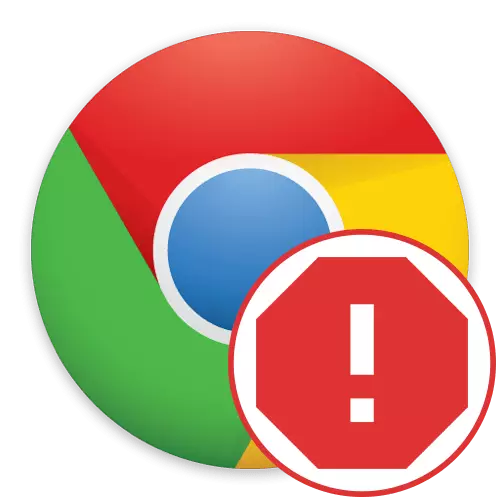
දැන් සෑම දිනකම මිලියන සංඛ්යාත පරිශීලකයින් සෑම දිනකම ගෝලීය ජාලය භාවිතා කරමින් විශේෂ වෙබ් බ්රව්සරයක් හරහා ඇතුළු වේ. ලෝකයේ වඩාත්ම ජනප්රිය බ්රව්සරය ගූගල් ක්රෝම් වන බැවින් බොහෝ විට එය අඩවි නැරඹීමට භාවිතා කරයි. කෙසේ වෙතත්, සමහර විට මෙම වැඩසටහන ආරම්භ කිරීමට උත්සාහ කරන විට සමහර විට ඔවුන් ගැටලුවලට මුහුණ දෙයි: යම් දෝෂයක් තිරය මත දිස්විය හැකිය, නැතහොත් එය කිසිසේත් දියත් නොකෙරේ. අද අපි මෙම ගැටලුවේ තීරණය දිග හැරෙන පරිදි පැවසීමට කැමැත්තෙමු.
ගූගල් ක්රෝම් එළිදැක්වීම සමඟ අපි ගැටළු විසඳන්නෙමු
දියත් කිරීමේ බොහෝ දෝෂයන් ගූගල් ක්රෝම්ගේ වැඩවල පද්ධති අසමත්වීම් හෝ ගැටළු සමඟ සම්බන්ධ වේ. අසාර්ථක විසඳුම පිළිබඳ නිසැක පිළිතුරක් ලබා දිය හැක්කේ ඔබට දෝෂ කේතයක් හෝ එය ආරම්භ කිරීමේදී දීර් disch විස්තරයක් සමඟ දැනුම් දීමක් ඇත්නම් පමණි. ඔබට මීට අමතරව පද්ධති ලොගයේ සිදුවීම් බලන්න, නමුත් මෙම අයදුම්පත මගින් මෙම දෝෂය නියම කරනු ඇති බවට සහතිකයක් නොමැත.
- "ආරම්භය" විවෘත කර එහි "සිදුවීම් බලන්න" එහි ලියන්න. එය ආරම්භ කිරීම සඳහා සොයාගත් යෙදුමෙහි වම් මූසික බොත්තම ක්ලික් කරන්න.
- "වින්ඩෝස් සඟවා" නාමාවලිය යෙදවීමට වම් පැනිය භාවිතා කරන්න.
- අනතුරු ඇඟවීම් හෝ දෝෂ ඇති කිරීම සඳහා "උපග්රන්ථය" සහ "පද්ධති" කාණ්ඩය සමාලෝචනය කරන්න.
- සියලුම සිදුවීම් පෙන්වන කවුළුවේ මැද කොටස සටහන් කරන්න. විස්තර සොයා ගැනීමට නිශ්චිත එකක් මත ක්ලික් කරන්න. බ්රව්සරය සමඟ ඇති ගැටළු මෙහි සුරැකෙන්නේ නම් ඔබට ගැටළු හඳුනාගත හැක්කේ එලෙසිනි.
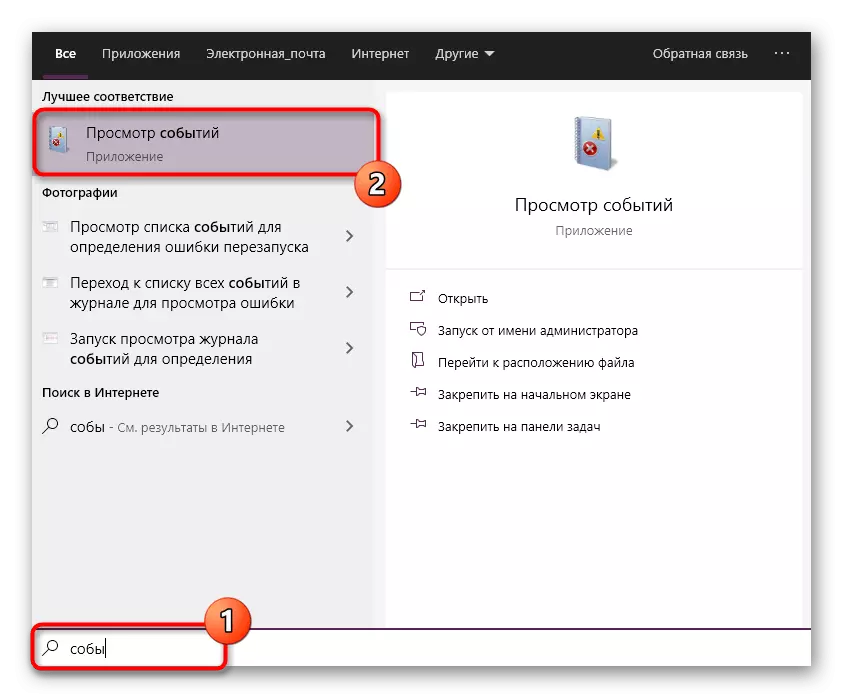
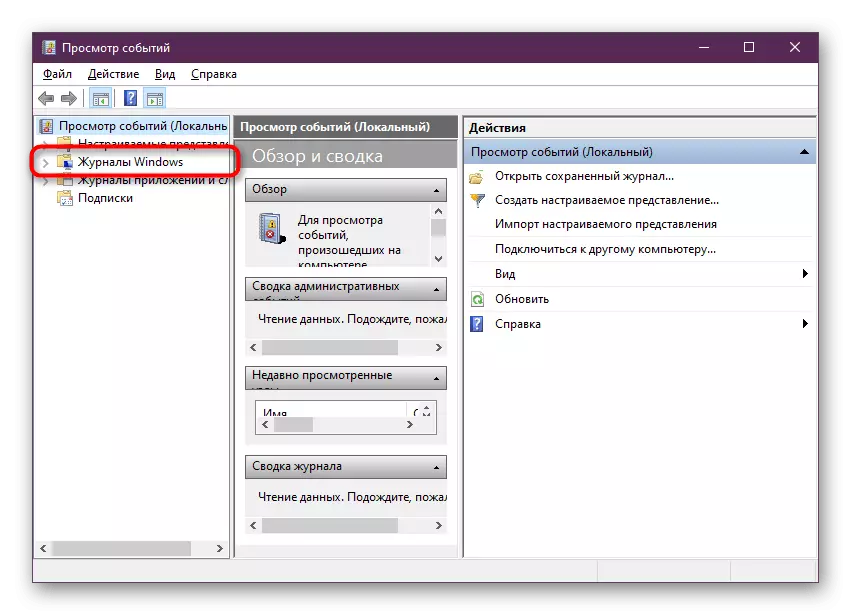
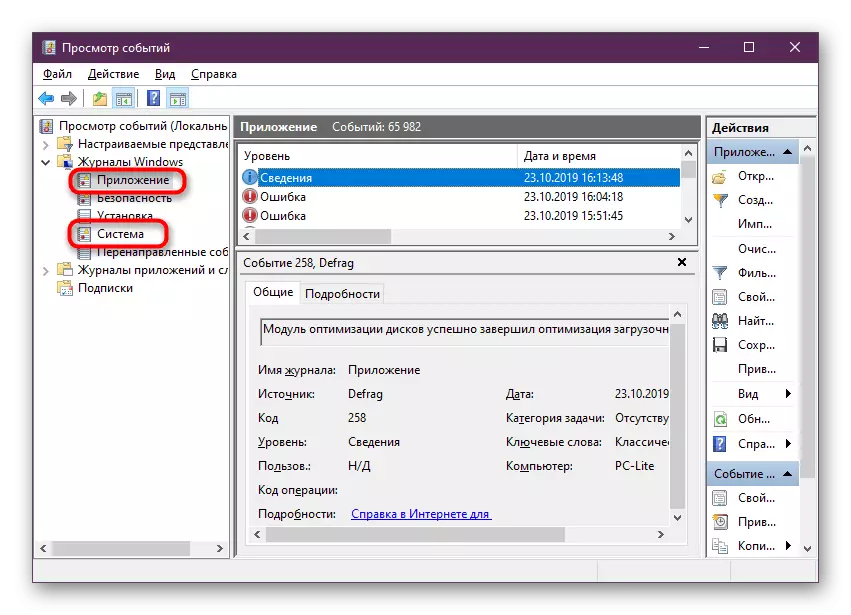
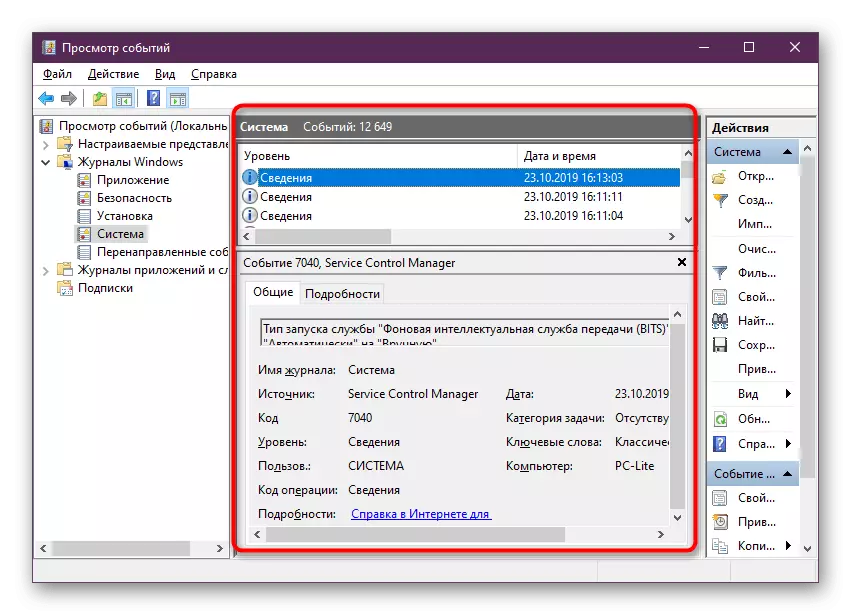
ලැබුණු තොරතුරු වලින් ඉවත් වීම, ඔබට දැනටමත් තීරණයක් තෝරා ගත හැකිය, පහත අත්පොල් කෙරෙහි අවධානය යොමු කිරීම. ඔබට දැනුම්දීම් නොලැබුනේ නම් සහ "සිදුවීම් ලොග්" එක්කෝ කිසිවක් නොපෙන්වයි, විකල්ප වශයෙන් පහත සඳහන් උපදෙස් අධ්යයනය කරන්න.
ක්රමය 1: RAM පරීක්ෂා කිරීම
වෙබ් බ්රව්සරය සලකා බැලූ බව සලකනු ලබන්නේ ඔබ සැලකිය යුතු බැටළුවෙකු පරිභෝජනය කරන බවයි. සමහර විට RAM සංචිතය වෙනත් ක්රියාදාමයන් විසින් ප්රායෝගිකව වෙහෙසට පත් කරන අවස්ථා ඇති අතර, බ්රව්සරය විවෘත වන විට, ඒවා අතුරුදහන්, එය ආරම්භ නොවේ. වත්මන් ක්රමවලට ලබා ගත හැකි නොමිලේ RAM ප්රමාණය පරීක්ෂා කරන ලෙස අපි ඔබට උපදෙස් දෙමු. මෙය සිදු කිරීම සඳහා, ඔබට කාර්ය තීරුවේ PSM ඔබන්න සහ කාර්ය කළමනාකරු අයිතමය තෝරන්න. එය සිදු කරනු ලබන්නේ උණුසුම් යතුර Ctrl + Shift + ESC බැදීමෙන් ය. ප්රධාන ටැබ් එකේ හෝ නිෂ්පාදන පටිත්තෙහි, RAM හි බර දෙස බලන්න.
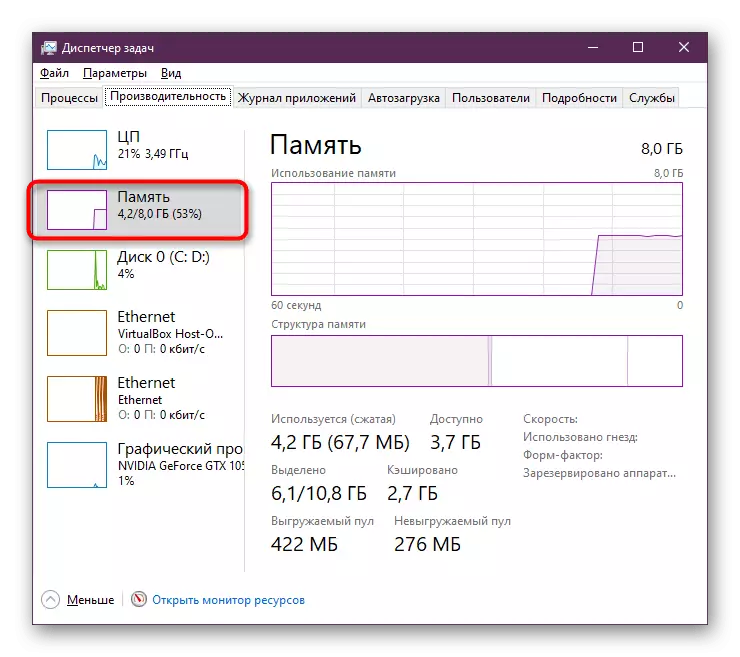
ක්රියාවලි ක්රියාවලීන් මගින් මතකය සැබවින්ම බාගත කර ඇති බව පෙනී ගියහොත් ඒවා ස්වාධීනව නිම කිරීමට හෝ වෙනත් ක්රම මගින් පිරිසිදු කිරීමට උත්සාහ කළ හැකිය. මෙම අවස්ථාවෙහිදී තොරතුරු ඔබේ වෙබ් අඩවියේ තවත් ලිපියක තවත් ලිපියක් ඇතුළත් වේ. සාර්ථක මතක මුදා හැරීමෙන් පසුව, චෙක්පත පරීක්ෂා කිරීම සඳහා බ්රව්සරයේ ආරම්භයට යන්න.
වැඩිදුර කියවන්න: වින්ඩෝස් හි RAM පිරිසිදු කිරීම
ක්රමය 2: ෆයර්වෝල් සහ ප්රති-වයිරස හැරුණු විට වෙනස් කිරීම
පෙරනිමියෙන්, ගූගල් ක්රෝම් ස්වයංක්රීයව එකතු කරනු ලබන්නේ සම්මත ෆයර්වෝලය හැරුණු විට, කිසිදු ගැටළුවක් නොමැතිව දත්ත යැවීමට සහ ලැබීමට ඔබට ඉඩ සලසයි. මෙය වැඩසටහනේ නිවැරදි ආරම්භය ද පිළිබිඹු කරයි. සමහර හේතු මත වින්යාසය වෙඩි තබා ඇති නම්, වෙබ් බ්රව්සරයක් විවෘත කිරීමේදී ගැටළු නිරීක්ෂණය කළ හැකිය. ඔබට මෙය පරීක්ෂා කර මෙය නිවැරදි කළ හැකිය:
- ආරම්භක මෙනුව විවෘත කර එහි ඇති වින්ඩෝස් ප්රොටෙක්ටර් ෆයර්වෝලය සොයා ගන්න. එහි නිරූපකය මත ක්ලික් කිරීමෙන් මෙම යෙදුම විවෘත කරන්න.
- වම් පස ඇති පුවරුව හරහා, "වින්ඩෝස් ඩිෆෙන්ඩර් ෆයර්වෝල් හි යෙදුම් හෝ සංරචක සමඟ අන්තර්ක්රියාකාරිත්වය විසඳීම" කොටසේ යන්න.
- "සැකසීම් සංස්කරණය කරන්න" බොත්තම ක්ලික් කරන්න. මේ සඳහා පරිපාලක අයිතිවාසිකම් තිබීම අනිවාර්ය වේ.
- "අවසර ලත් වැඩසටහන් සහ සංරචක" ලැයිස්තුව, "ගූගල් ක්රෝම්" නූල සොයා ගත හැකි ලැයිස්තුවක්, "අවසර දී ඇති වැඩසටහන් සහ සංරචක" ලැයිස්තුව බලන්න. අතුරුදහන් වුවහොත් සියලු අයිතම ටික් කරන්න.
- සියලු වෙනස්කම් සුරකින්න සහ කවුළුව වසා දමන්න.
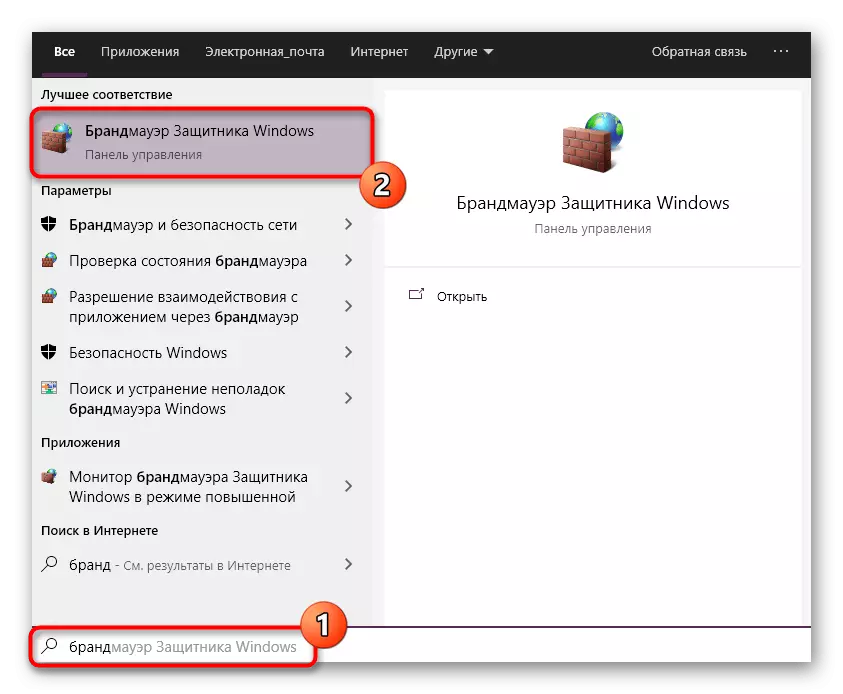
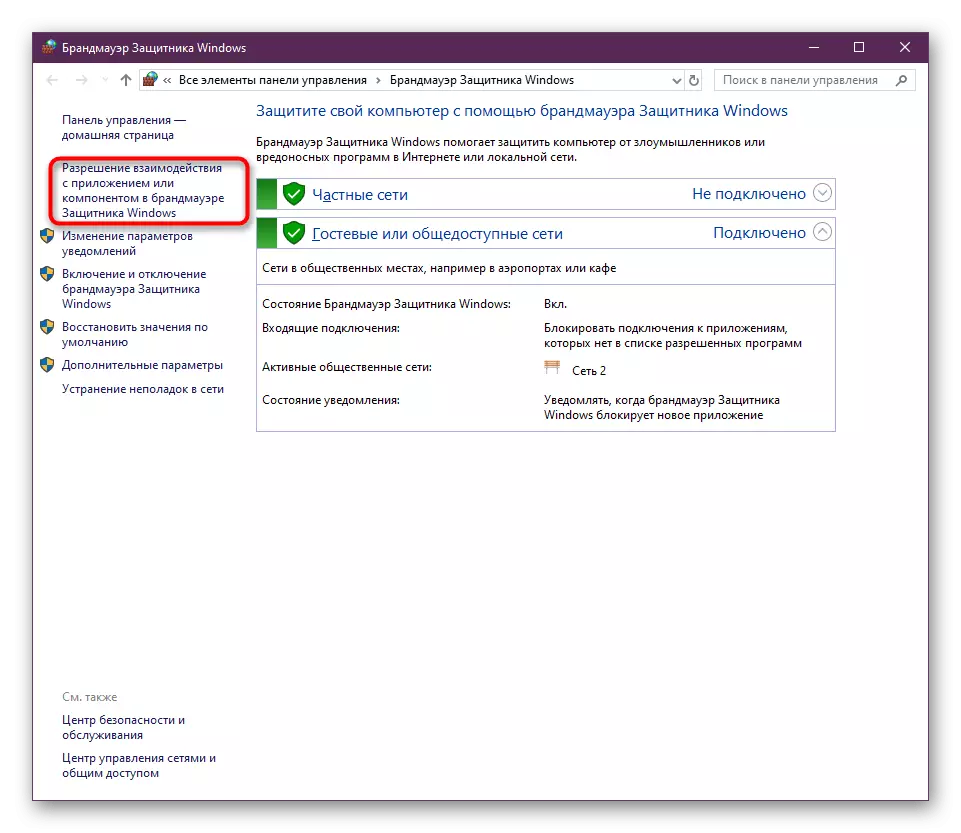

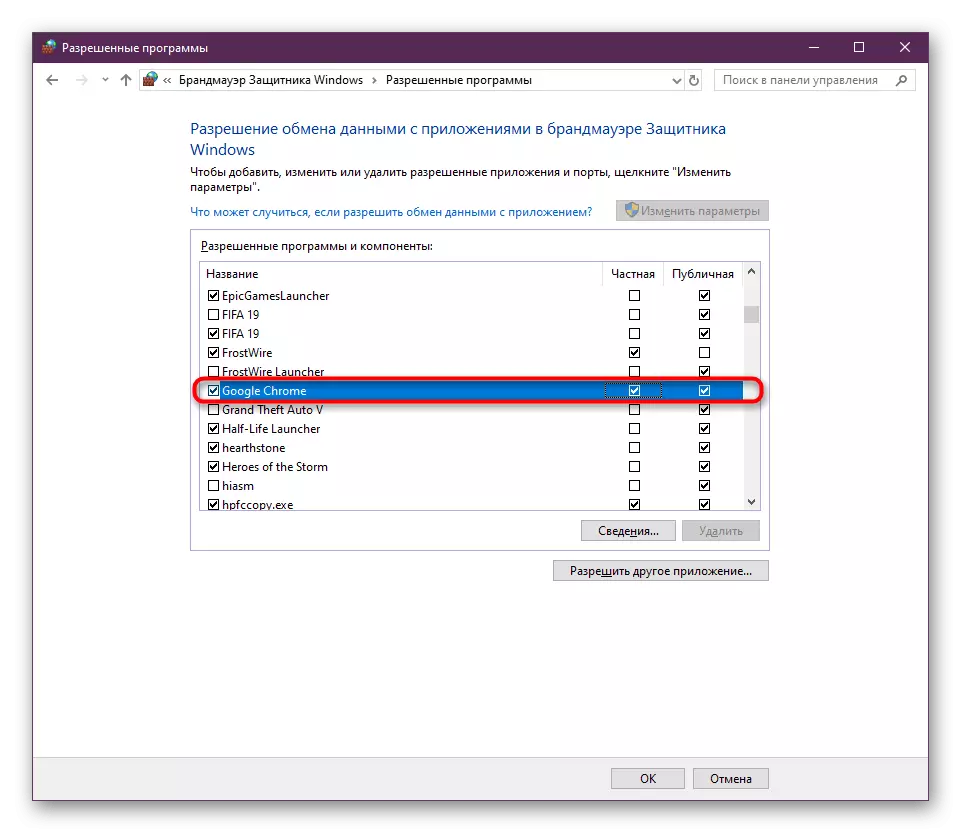
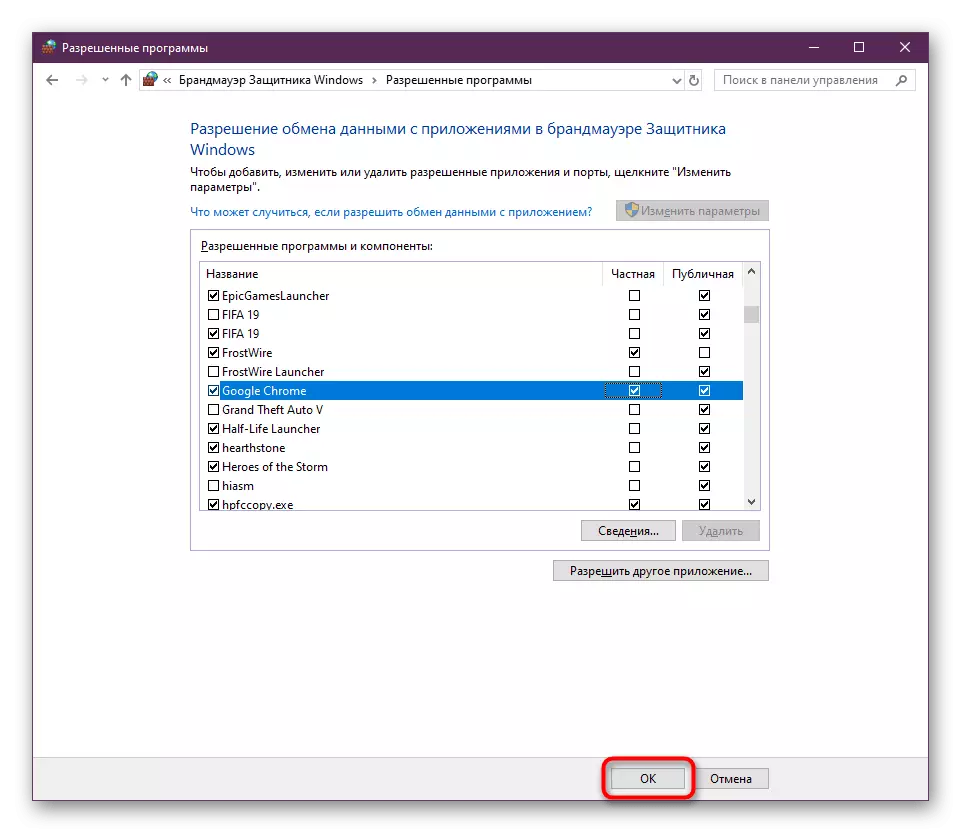
පරිගණකයේ ස්ථාපනය කර ඇති ප්රති-වයිරස ආරක්ෂණයේ ක්රියාකාරිත්වය සම්බන්ධයෙන් ගත් කල, ඇතැම් වැඩසටහන් විවෘත කිරීමත් සමඟ එය ගැටළු ඇති කළ හැකිය. එවැනි සෑම මෘදුකාංගයක්ම තමන්ගේම අතුරුමුහුණත් ව්යුහයක් සහ පාලන මෙනුව ක්රියාත්මක කිරීම, එබැවින් පහත සබැඳිය ක්ලික් කිරීමෙන් ප්රති-වයිරස තවත් ලිපියකින් බැහැර කිරීම සඳහා බ්රව්සරයක් එකතු කිරීම පිළිබඳ ගැටළුව ඉගෙන ගන්න.
වැඩිදුර කියවන්න: ප්රති-වයිරස බැහැර කිරීම සඳහා වැඩසටහනක් එක් කිරීම
ක්රමය 3: විශේෂ යතුරක් භාවිතා කිරීම
දියත් කිරීමේ කාලය තුළ වැඩසටහන් සඳහා යෙදිය හැකි සම්මත යතුරක් තිබේ. කාර්ය සාධනය සඳහා පරීක්ෂා කිරීම සඳහා මෘදුකාංග සුරක්ෂිතව විවෘත කිරීම වගකීම දරයි. මෙය ගූගල් ක්රෝම් නිවැරදිව පැටවීමට හෝ එයට හානි වී ඇති බව දැන ගැනීමට මෙය ඔබට ඉඩ සලසයි. මෙම මෙහෙයුම පහත පරිදි සිදු කරනු ලැබේ:
- "ගූගල් ක්රෝම්" ලේබලය ඩෙස්ක්ටොප් එක මත තබා වෙබ් බ්රව්සර් නාමාවලියෙහි මුල අතින් අතින් නිර්මාණය කරන්න, දකුණු මූසික බොත්තම සමඟ එය මත ක්ලික් කර සන්දර්භය මෙනුවේ "දේපල" විකල්පය තෝරන්න.
- විවෘත වන කවුළුව තුළ, ටැබ් "ලේබලය" ටැබයට යන්න.
- මෙන්න ඔබ "වස්තුව" රේඛාව ගැන උනන්දුයි. කර්සරය එහි අවසානයට සකසන්න, අවකාශය තබන්න, - නොවන වැලිපිල්ල විධානය ඇතුල් කරන්න.
- වෙනස්කම් යොදන්න සහ ගුණාංග කවුළුව වසා දමන්න.
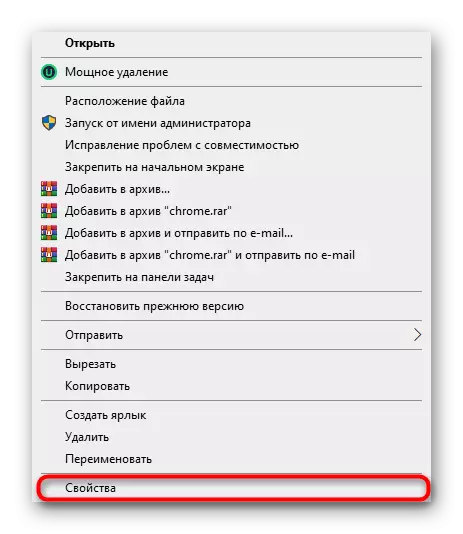

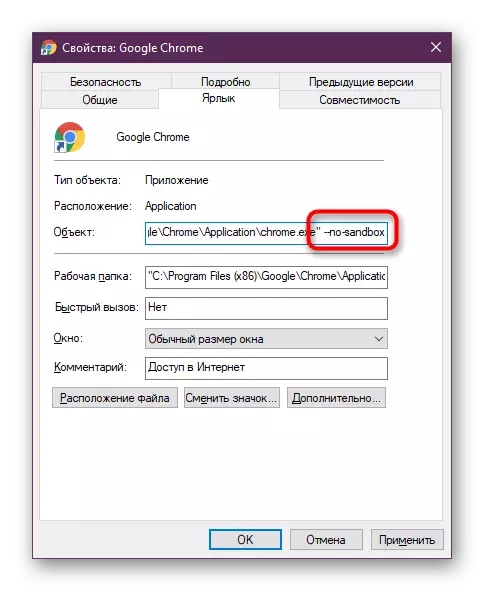
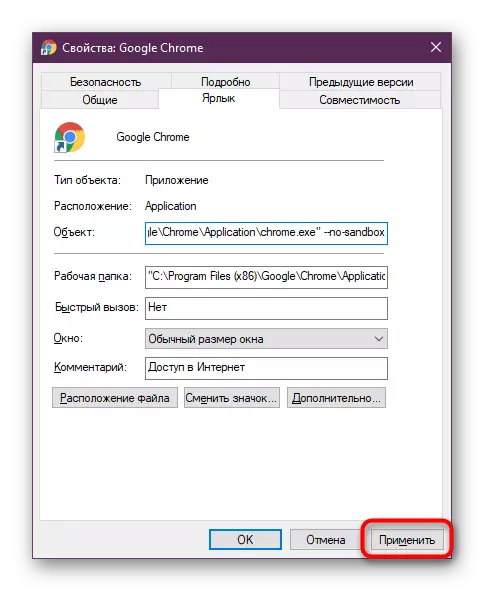
ඊට පසු, එකම ලේබලය හරහා බ්රව්සරය ධාවනය කරන්න. කවුළුව විවෘතව තිබේ නම්, ඔබට සදහටම සලකා බැලූ යතුර සදහටම සලකා හෝ ගැටලුවක පූර්ණ විසඳුමක් සඳහා පහත සඳහන් නිර්දේශ වෙත යොමු විය හැකිය.
ක්රමය 4: වෛරස් සඳහා ස්කෑනිං ක්රමය
කලින් සඳහන් කළ පරිදි, වෛරස් සමඟ පරිගණක ආසාදනය හේතුවෙන් බ්රව්සරය ක්රියා කිරීම ප්රතික්ෂේප කළ තත්වයක් බෙහෙවින් ඉවහල් විය හැකිය. ගූගල් ක්රෝම් ඇතුළු විවිධ වැඩසටහන් නිවැරදි කිරීම මගින් එවැනි ලිපිගොනු වලක්වනු ලැබේ. ඔබම මෙවැනි ගැටළු හඳුනා ගැනීම ඉතා අපහසු බැවින් විශේෂ ආරක්ෂිත මෘදුකාංගයක් භාවිතා කිරීම වඩා හොඳය. ප්රති-වයිරස ස්වයංක්රීයව දෘ hard තැටි සම්පූර්ණයෙන් හඳුනා ගැනීම සහ සොයාගත් සියලු ගැටලු පිළිබඳ තොරතුරු ප්රදර්ශනය කරයි. අනිෂ්ට ලිපිගොනු සමඟ සටන් කිරීම සඳහා පුළුල් කළ උපදෙස් තවදුරටත් යොමුව භාවිතා කරමින් අපගේ වෙනම ලිපියෙන් සොයාගත හැකිය.වැඩිදුර කියවන්න: පරිගණක වෛරස් සමඟ සටන් කිරීම
ක්රමය 5: පරිශීලක දත්ත මකන්න
ගූගල් ක්රෝම් සමඟ අන්තර් ක්රියාකාරිත්වය තුළ, පරිගණකයක විශේෂ ෆෝල්ඩරයක් පරිශීලකයා සඳහා නිර්මාණය කර ඇත. එය දිගු හා පිටු සලකුණු ඇතුළුව සියලු වැදගත් දත්ත ගබඩා කරයි. මෙම ලිපිගොනු කිසිවක් හානි වී හෝ ඉවත් කළහොත්, බ්රව්සරය විවෘත කළ විට ගැටළු ඇතිවිය හැකිය. ආරම්භයේදී නව නාමාවලියක් නිර්මාණය වන පරිදි මෙම තොරතුරු පිරිසිදු කිරීමට අපි නිර්දේශ කරමු.
මෙම මෙහෙයුම සිදුකරන විට, ෆෝල්ඩරය මකා දැමීමෙන් පසු, පරිශීලක සැකසුම්, ස්ථාපිත ඇඩෝන, පොත් සලකුණු සහ වෙනත් පුද්ගලික තොරතුරු නැති විය හැකි බව සලකන්න. සමමුහුර්තකරණය භාවිතා කිරීමට හෝ ඩිරෙක්ටරයේ පිටපතක් මකා දැමීමට පෙර එය යෝජනා කරමු.
ඊට පසු, වෙබ් බ්රව්සරය දියත් කිරීමට යන්න. පළමු සාර්ථක සැසියේදී, පරිශීලක තොරතුරු සමඟ නව ෆෝල්ඩරයක් නිර්මාණය වනු ඇත. පිටු සලකුණු සහ දිගු ඇතුළුව සුරකින ලද දත්ත සමමුහුර්ත කිරීම සඳහා ඔබගේ Google ගිණුම සම්බන්ධ කරන්න.
ක්රමය 6: බ්රව්සරය නැවත ස්ථාපනය කිරීම
වර්තමාන ලිපියේ රාමුව තුළ අපට කතා කිරීමට අවශ්ය දෙවැන්න ක්රමවේදය බ්රව්සරය නැවත ස්ථාපනය කිරීමයි. මෙම විකල්පය භාවිතා කරන්න, පෙර ක්රියා නිසි ප්රති .ල ගෙන නොගිය මෙම අවස්ථාවලදී පමණි. වෙබ් බ්රව්සරය යල් පැන ගියහොත් මෙම නිර්දේශය ප්රයෝජනවත් වන අතර ඇතැම් හේතු නිසා යාවත්කාලීන කිරීම් හෝ දෝෂ ස්ථාපනය කිරීමේදී දෝෂ ඇති නොවේ. ගූගල් ක්රෝම් නැවත ස්ථාපනය කිරීමට පහත අත්පොත භාවිතා කර එය සමඟ සාමාන්ය පරිදි ඉදිරියට යන්න.
තව දුරටත් කියවන්න: ගූගල් ක්රෝම් බ්රව්සරය නැවත ස්ථාපනය කරන්නේ කෙසේද?
එහි දියත් කිරීම සම්බන්ධයෙන් ගත් විට සලකා බලන ලද බ්රව්සරයේ සාමාන්ය ක්රියාකාරිත්වය නැවත ආරම්භ කිරීමේ ක්රම දැන් ඔබ හුරුපුරුදුය. එය ඉතිරිව ඇත්තේ සියලු නිර්දේශ විස්තරාත්මකව අධ්යයනය කිරීමයි.
